Feu que la barra de menú del sistema macOS Big Sur sigui més llarga i transparent i, per primera vegada, obtindrà un centre de control similar als del sistema (iOS), que integra els elements de pintura de la barra de menú en un sol lloc perquè no tingueu per visitar moltes preferències del sistema, però, és possible que vulgueu instal·lar elements de menú a la barra de menú del Mac per accedir-hi més ràpidament, fàcilment i amb un sol clic.
Podeu trucar al centre de control del sistema macOS Big Sur fent clic al commutador doble a la barra de menú, on podeu accedir a molts paràmetres com la brillantor de la pantalla i (AirDrop) i (AirPlay), el teclat retroil·luminat del tauler i no molestar des d’aquí.
Per fer les coses més còmodes i ràpides, és possible que vulgueu afegir alguns d’aquests paràmetres directament a la barra de menú, on podeu fer-ho seguint aquests passos:
- Seleccioneu la icona (Centre de control) a la barra de menú.
- Seleccioneu [elements] al tauler ara.
- Arrossegueu-los i deixeu-los anar a qualsevol lloc de la barra de menú.
- Ara premeu (⌘ + Ordre) al teclat i arrossegueu qualsevol icona per moure-la a la vostra conveniència.
- Tot i que això no suprimeix ni elimina la configuració del tauler de control, també l’afegeix a la barra de menú.
Podeu arrossegar gairebé tots els controls a la barra de menú, però, i si l'element de menú que voleu no es troba al tauler de control? No us preocupeu, podeu provar el mètode alternatiu.
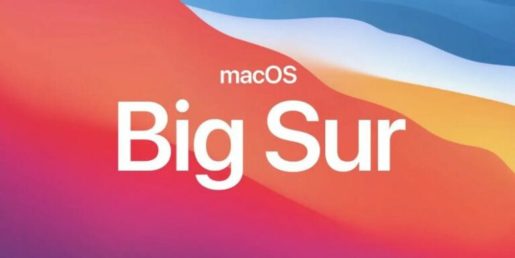
- Feu clic a la icona d'Apple i seleccioneu (Preferències del sistema).
- Feu clic a (Dock i menú).
- Seleccioneu l'element de menú que vulgueu a la barra de menú de la barra lateral.
- Aquí marqueu la casella que hi ha al costat de (Mostra a la barra de menú), on l’ítem apareixerà immediatament a la barra de menú.
També podeu utilitzar aquest mètode quan vulgueu afegir o eliminar elements del tauler del Centre de control. Tingueu en compte que, si s’insereix a la barra lateral, també es mostra on la funció està disponible, activada o desactivada.
De la mateixa manera que ho feu a les versions anteriors de macOS, a macOS Big Sur podeu prémer l'ordre del teclat i fer clic i arrossegar i deixar l'element del menú a qualsevol lloc de l'escriptori, o bé podeu triar un camí més llarg, on podeu anar a ( Preferències del sistema) A continuació (Dock i Menú), desseleccioneu l’element del menú.









